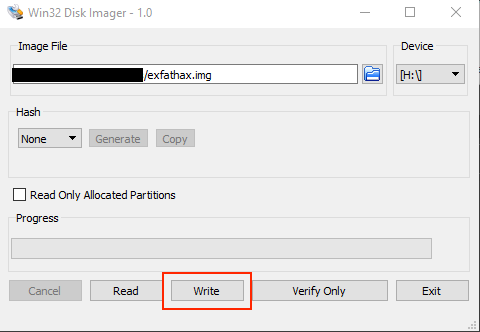
PS4: So führen Sie den PS4 9.00 Jailbreak aus (vollständige Anleitung mit GoldHEN-Nutzlast)
Leute, die neu in der PS4-Szene sind und sich uns auf ihrer glänzenden 9.00 PS4 anschließen, scheinen ein wenig verwirrt darüber zu sein, wie man den 9.00 Jailbreak ausführt und insbesondere wie man Nutzlasten injiziert. Hier ist eine vollständige Anleitung zum Ausführen des PS4 9.00 Jailbreak von Anfang bis Ende.
0. Aktualisieren Sie Ihre PS4 auf 9.00
Wenn auf Ihrer PS4 nicht die Firmware 9.00 ausgeführt wird, möchten Sie sie möglicherweise auf diese Firmware aktualisieren. Sehen Sie hier in unseren FAQ nach, ob Sie ein Upgrade durchführen möchten oder nicht . Wenn Sie sich entschieden haben, können Sie nach unserer Anleitung hier auf 9.00 aktualisieren .
Hinweis: Wenn Sie die Firmware 9.03 oder höher verwenden, können Sie nicht zu 9.00 zurückkehren und den Jailbreak nicht ausführen. Passen Sie also auf, dass Sie nicht versehentlich auf 9.03 aktualisieren
1. Bereiten Sie den magischen USB-Stick vor
Hinweis: Dieser Schritt ist nur einmal erforderlich. Sie müssen den USB-Stick jedes Mal verwenden, wenn Sie einen Jailbreak durchführen, aber dieser Vorbereitungsschritt ist nur beim ersten Mal erforderlich.
Der PS4 9.00 Jailbreak erfordert, dass ein Teil des Exploits von einem speziell gefertigten USB-Stick injiziert wird. Sie benötigen dafür einen dedizierten USB-Stick, da dieser jedes Mal benötigt wird, wenn Sie die Konsole jailbreaken, verwenden Sie also einen, den Sie für nichts anderes benötigen. Sie brauchen nichts Großes, das Bild, das Sie dorthin kopieren, ist 4 MB groß.
- Laden Sie die Datei exfathax.img vom Github des pOOBs4 Jailbreak herunter.
- Stecken Sie Ihren USB-Stick in Ihren Computer. Sie müssen es nicht formatieren, da dies im nächsten Schritt für Sie erledigt wird.
- Laden Sie ein Tool herunter und installieren Sie es, um die img-Datei auf Ihren USB-Stick zu schreiben, z. B. Win32 Disk Manager
- Schreiben Sie die soeben heruntergeladene img-Datei auf Ihren USB-Stick. Sehen Sie sich den Screenshot vom Github des Jailbreak als Referenz an:
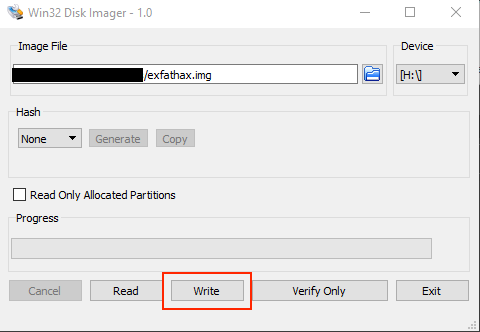
- Ihr magischer USB-Stick ist jetzt fertig!
2. Notieren Sie sich die IP-Adresse Ihrer PS4
Sie müssen Ihre PS4-IP-Adresse kennen, um Nutzlast an sie senden zu können. Bevor Sie den Jailbreak-Prozess starten, notieren Sie sich die IP-Adresse Ihrer Konsole:
- Notieren Sie die IP-Adresse Ihrer PS4 unter Einstellungen > Netzwerk > Verbindungsstatus anzeigen
3. Führen Sie den Jailbreak auf Ihrer Konsole aus
Lassen Sie uns mit der Firmware 9.00 auf Ihrer PS4 und Ihrem magischen USB-Stick in der Hand mit dem eigentlichen Ausführen des Exploits fortfahren.
- Zeigen Sie den Browser Ihrer PS4 auf einen vertrauenswürdigen Host, der über den Exploit verfügt . Dies kann ein lokaler Server sein, den Sie selbst einrichten (dort müssen Sie die Dateien aus dem Jailbreak ablegen ) oder einer der öffentlichen Hosts, denen wir vertrauen. Für öffentliche Hosts sind zwei beliebte:
- Wenn Sie die Exploit-Seite erreichen, sehen Sie einen Ladebildschirm
- Wenn der erste Schritt des Exploits (der Webkit-Exploit) funktioniert, wird eine Meldung angezeigt, in der Sie aufgefordert werden, den USB-Stick einzustecken.
- Fahren Sie fort und stecken Sie den USB-Stick ein (klicken Sie nicht auf die Schaltfläche "OK" des Dialogfelds!). Oben links auf Ihrem Bildschirm sollte die Meldung „Das Dateisystem dieses USB-Gerätespeichers wird nicht unterstützt“ erscheinen
- Nachdem diese Meldung angezeigt wurde, fahren Sie fort und klicken Sie im Dialogfeld auf „OK“. Sie sollten nun die Meldung „Warten auf Nutzlast“ sehen.
- Ihre PS4 ist jetzt technisch gesehen jailbroken. Entferne den USB-Stick von deiner PS4.
4. Injizieren Sie eine Nutzlast
Sie injizieren jetzt eine „Nutzlast“, d. h. einen nicht signierten Code, der auf Ihrer PS4 ausgeführt wird. Dies kann so einfach sein wie ein bisschen Code, der einige Dateien von Ihrer PS4-Firmware auf eine Festplatte ablegt, oder einen FTP-Server auf Ihrer PS4 oder eine vollwertige benutzerdefinierte Firmware wie GoldHEN oder Mira ausführt.
In diesem Beispiel injizieren wir GoldHEN, beachten Sie jedoch, dass zu diesem Zeitpunkt jede kompatible Nutzlast funktionieren würde.
Warnung: Stellen Sie sicher, dass Sie nur Nutzlasten von Orten herunterladen, denen Sie vertrauen, und dass Sie verstehen, was sie tun, bevor Sie sie injizieren. Zu diesem Zeitpunkt haben Sie die volle Kontrolle über Ihre PS4 und das bedeutet, dass Sie Ihre Konsole dauerhaft blockieren könnten, wenn Sie Schadsoftware einschleusen.
- Stellen Sie sicher, dass Ihr Computer eingeschaltet und mit demselben lokalen Netzwerk wie Ihre PS4 verbunden ist (dies sollte im Allgemeinen der Fall sein, solange Ihr PC und Ihre PS4 mit demselben Router verbunden sind und Sie nicht zu Hause eine komplexe Netzwerkkonfiguration haben).
- Laden Sie GoldHEN (für Firmware 9.00) von der offiziellen Gihtub herunter .
- Sie möchten eine Möglichkeit, Nutzlasten über Netcat von Ihrem PC an Ihre PS4 zu senden. Sie können das Dienstprogramm Ihrer Wahl verwenden, NetCat GUI von Modded Warfare ist das, was wir hier verwenden werden.
- Hinweis: Das Hilfebild der NetCat-GUI unten sagt, dass Sie die Nutzlast „Binloader“ ausführen sollten. Technisch wartet der Jailbreak bereits auf eine Nutzlast, so dass Sie dies diesmal ignorieren können (wenn Sie jedoch zB GoldHEN ausführen, möchten Sie einen Binloader von der PS4 ausführen, um mehr Nutzlasten zu akzeptieren).
- Hinweis: Das Hilfebild der NetCat-GUI unten sagt, dass Sie die Nutzlast „Binloader“ ausführen sollten. Technisch wartet der Jailbreak bereits auf eine Nutzlast, so dass Sie dies diesmal ignorieren können (wenn Sie jedoch zB GoldHEN ausführen, möchten Sie einen Binloader von der PS4 ausführen, um mehr Nutzlasten zu akzeptieren).
- Führen Sie die Netcat-GUI auf Ihrem PC aus. Stellen Sie sicher, dass die IP-Adresse die Ihrer PS4 ist, dass der Port 9020 ist, und laden Sie die .bin-Datei für GoldHen, die Sie gerade heruntergeladen haben. Klicken Sie dann auf „Nutzlast injizieren“.
- Wenn alles wie erwartet funktioniert, sollte Ihre PS4 anzeigen, dass GoldHEN erfolgreich geladen wurde:
- Um zu bestätigen, dass alles in Ordnung ist, können Sie zum Menü „Einstellungen“ der PS4 gehen, und dort sollten Sie GoldHEN sehen:
- Das ist es! Jetzt googeln Sie herum, um zu sehen, was Sie mit Ihrer Jailbroken PS4 für coole Sachen machen können 😉







